こんにちは
私です
もう一個のブログでも書いている記事なんですけど
今日はちょっとだけテック寄りの話。
普段NGSを遊んでると、「ウインドウ整理したいな」とか「スクショのファイル名どうにかしたい…」なんて思うことありませんか?
そんな時に役立つのが、Microsoftの無料ツール「PowerToys(パワートイズ)」です。
🔧 PowerToysってなに?
PowerToysは、Windowsをちょっと便利にしてくれる公式ツール集です。
もともと開発者向けに作られていたけど、今は一般ユーザーでも簡単に使えるようになっています。
Microsoft Storeから無料でインストールできて、複数の機能をひとまとめで使えるのがポイント。
🎮 ゲーマー的おすすめ機能
1. FancyZones(ウインドウ配置のツール)
ゲームしながらブラウザやDiscordを同時に開くと、画面がごちゃつくことありますよね。
FancyZonesを使えば、ウインドウを自分好みの位置とサイズでピタッと固定できます。
NGSをメインに、攻略サイトを横に出す…みたいな使い方ができるかも
・・・2画面にしろよっていうのはなしでw
2. PowerRename(スクショ整理が爆速)
SS撮りまくるアークスにはこれ。
まとめて名前を変えられるので画像みたいに一括で整理できます📸
あとで見返すときに探しやすくなるかもですね
こんな感じ
3. Always On Top(固定表示)
ウインドウを常に前面に固定できる機能。
「音楽プレイヤー」や「攻略メモ」を小さく表示しておけるので、ゲーム画面を切り替えずに確認できるのが地味に便利です。
⚠️ 使う前に知っておきたい注意点
もちろん、いいことばかりではありません。
PowerToysは常駐型のツールなので、メモリを使います。
古いPCやメモリが少ない環境だと、NGSや他のゲームと同時起動した時に
「ちょっと重いな?」と感じることもあります。
特にFancyZonesを有効にしているときは、バックグラウンドで動作が続く点に注意。
また、Windowsのアップデート直後などに一部機能が不安定になることもあるので、
「最新版にして動作を確認する」くらいの軽い意識は持っておくと安心です。
あと、実際に使って見るとわかりますが、フルスクリーンモードでは使えません(だめじゃん
なのでウィンドウモードで使うか、そもそも諦めるかのどっちかになってしまいます。そこはしかたないところかもしれませんね。
💡 まとめ
PowerToysを入れると、普段のPC操作や撮影・作業がちょっと楽になります。
NGSプレイヤーにとっては、「サブモニター活用」や「スクショ整理」など
地味だけどありがたい機能が多い印象です。
ただし、PCが古い人は常駐で重くなる可能性もあるので、環境に合わせて使うのがベスト。
「PCまわりも整えて、ゲーム時間をもっと快適に」
そんな気分の時は、試してみてくださいね。
👉 PowerToysの詳しい使い方はこちらの記事で紹介しています
それでは今日はこの辺で
まったねー
サポーターズリンクはこちら 投票するまで押してね?
にほんブログ村 こちらも応援よろしくね あ、コメント頂けると励みになります

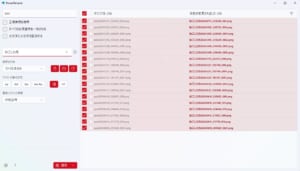


コメント